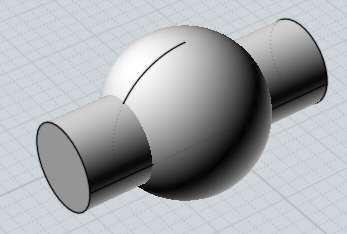2. BOTON "MODIFICAR"
3. ACTIVAR CASILLA
4. EN LISTA DE MODIFICADOR, HACER CLICK EN "LATHE"
5.CLICK EN LATHE; AXIS.
6.HACER CLICK EN LA EJE "Y" Y CON EL BOTON "SELECCIONAR Y MOVER"
7. Y MODELAR.
CODIGOS EN PANEL DE MATERIALES:
VIDRIO:
-DIFFUSE: 64; 49; 179
- AMBIENT: 16;182;243
PLASTICO:(shader basic parameters; seleccionar PHONG)
-DIFFUSE:250;250:250
-AMBIENT:230;230;230
METAL:(shader basic parameters; seleccionar METAL)
-DIFFUSE: 177;57;49
-AMBIENT: 71;18;16
8. QUEDARÁ ASI
MATERIAL TERMINADO POR LAS ALUMNAS VALERIA ESQUIVEL Y
ROMY DIEZ.